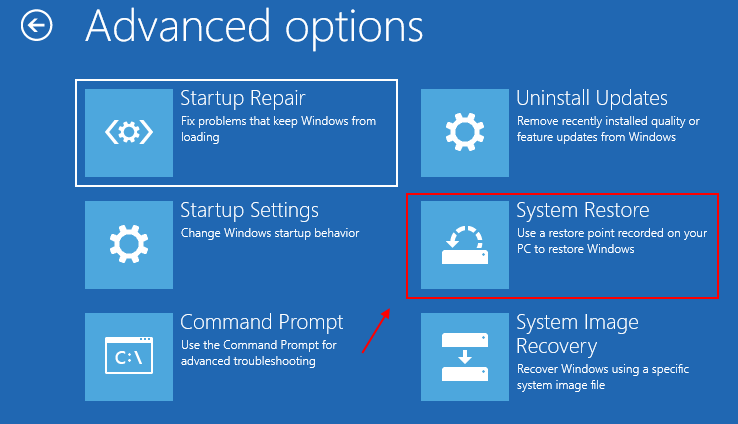- אפליקציית ההגדרות ב-Windows 11 עוצבה מחדש מאפס מתוך מחשבה על פשטות.
- יש לו פריסה נקייה יותר, פירורי חיפוש לניווט וכפתורי תפריט משנה הממוקמים בצד שמאל של העמוד.
- יש סרגל חיפוש שיעזור לך למצוא כל הגדרה תוך שניות.
- האפליקציה החדשה נגישה בקלות, מה שהופך את התהליך לנוח גם לאנשים שאינם כל כך מתמצאים בטכנולוגיה.

איקסהתקן על ידי לחיצה על הורד את הקובץ
תוכנה זו תתקן שגיאות מחשב נפוצות, תגן עליך מאובדן קבצים, תוכנות זדוניות, כשל חומרה ותייעל את המחשב שלך לביצועים מקסימליים. תקן בעיות במחשב והסר וירוסים כעת ב-3 שלבים פשוטים:
- הורד את Restoro PC Repair Tool שמגיע עם טכנולוגיות מוגנת בפטנט (פטנט זמין כאן).
- נְקִישָׁה התחל סריקה כדי למצוא בעיות של Windows שעלולות לגרום לבעיות במחשב.
- נְקִישָׁה תקן הכל כדי לתקן בעיות המשפיעות על האבטחה והביצועים של המחשב שלך
- Restoro הורד על ידי 0 הקוראים החודש.
חלונות 11 הביאה שינויים ושיפורים רבים לעומת קודמתה, כפי שניתן לראות בקלות אצלנו סקירת Windows 11 מפורטת. אחד מהשינויים הללו היה הפחתת התלות בלוח הבקרה והגדלת התלות בחלון ההגדרות.
אפליקציית ההגדרות מגיעה מובנית עם Windows 11 ואין צורך בהורדה עבור אותו הדבר.
האפליקציה הייתה עיקר מחשב של Windows כבר זמן מה, אבל היא עדיין לא התוכנה הכי פשוטה. בין הקטעים השונים ופונקציונליות החיפוש המוגבלת, ההתמצאות יכולה להיות מעט קשה.
למרבה המזל, אפליקציית ההגדרות לא חפה מכמה טריקים בשרוול שיכולים לעזור לך למצוא את מה שאתה מחפש.
אפליקציית ההגדרות המקורית עבור Windows 10 הקשתה על איתור וניהול של דברים מכיוון שהיא הייתה כל כך עמוסה באפשרויות. ב-Windows 11, זה עוצב מחדש מאפס מתוך מחשבה על פשטות, מה שמקל על המשתמשים להבין אותו.
מהן התכונות העיקריות של אפליקציית ההגדרות של Windows 11?
אפליקציית ההגדרות של Windows 11 היא גרסה יעילה ומפושטת של לוח הבקרה. יש לו את אותן תכונות אבל הוא הרבה יותר קל לשימוש ולניווט.
- הגדרות, שהיא אפליקציית הכל באחד המאפשרת לך להגדיר הכל מהאופן שבו זה נראה ועד איך אתה מתחבר לאינטרנט או הוספת חשבונות. כאן אתה יכול להתאים אישית את המראה והתחושה, לחבר ציוד היקפי, להגדיר הגדרות רשת ולשנות הגדרות שפה.
- סרגל החיפוש בראש העמוד כולל כעת פירורי לחם עבור כפתורי תת-תפריט ניווט, מה שמקל עליך למצוא את מה שאתה מחפש בתפריט.
- יש לו גם קטע לניהול הגדרות פרטיות ואבטחה. זה נקרא קטע הפרטיות והוא מכיל תכונות כמו מיקום, מצלמה, מיקרופון ופקדים אחרים.
- האפליקציה החדשה היא מרכז הבקרה של המחשב שלך המאחסן הגדרות עבור רוב האפליקציות של מיקרוסופט, כולל התצוגה, הצבעים והמקלדת שלך. אם יש לך מכשיר עם מסך מגע, תוכל להשתמש באפליקציה זו גם כדי להגדיר מחוות וקיצורי מגע.
למרות שזה יהיה נדיר שאפליקציית ההגדרות לא תהיה קיימת ב-Windows 11, אם זה קורה, נסה את הפתרונות הבאים:
מה אוכל לעשות אם אפליקציית ההגדרות אינה קיימת ב-Windows 11?
1. הפעל סריקת SFC מהירה
- לך אל שורת החיפוש של Windows וסוג CMD לפתוח שורת פקודה.
- בחלונית הימנית, בחר הפעל כמנהל.

- פעם ה שורת פקודה חלון נפתח, הקלד את הטקסט הבא והקש להיכנס:
sfc/scannow
- המתן לסיום התהליך ולאחר מכן הפעל מחדש את המחשב.
SFC ראשי תיבות של System File Checker. זהו כלי עזר מובנה ב-Windows שבודק קבצי מערכת פגומים או חסרים ומתקן אותם אם נמצא אי התאמה. לכן, הפעלת SFC Scan עשויה לפתור את הבעיה החסרה באפליקציית ההגדרות.
אם ביצוע סריקה זו מכריע אותך באופן ידני, ייתכן שתשקול להשתמש בכלי תיקון בטוח של צד שלישי. Restoro היא תוכנה המתמחה בתיקון חלונות.
הוא מנתח ומאבחן את המחשב הפגום שלך, ואז מתקן אותו באמצעות טכנולוגיה שלא רק משחזרת את המחשב שלך מערכת ההפעלה של Windows, אלא גם מחזירה את הנזק שנגרם באמצעות מסד נתונים מקיף של החלפה קבצים.
כאשר אפליקציית ההגדרות פגומה או חסרה, התוכנה תתקן אותה, תשחזר את הרישום ואפילו תציע ניתוח חומרה יסודי.
⇒קבל את Restoro
2. אפס את המחשב
ל-Windows יש א אפס את המחשב הזה תכונה המשחזרת את המערכת להגדרות ברירת המחדל של היצרן, שיכולות לפתור ולתקן את הבעיות הנפוצות ביותר ולשפר את הביצועים. איפוס גם אומר שכל תכונות ברירת המחדל כמו אפליקציית ההגדרות יחזרו למחשב שלך.
ה אפס את המחשב הזה התכונה זמינה מאז Windows 10, וב-Windows 11, היא גם מאפשרת לך להתקין מחדש את Windows עם מספר אפשרויות.
טיפ מומחה: קשה להתמודד עם כמה בעיות במחשב, במיוחד כשמדובר במאגרים פגומים או קבצי Windows חסרים. אם אתה נתקל בבעיות בתיקון שגיאה, ייתכן שהמערכת שלך שבורה חלקית. אנו ממליצים להתקין את Restoro, כלי שיסרוק את המכשיר שלך ויזהה מה התקלה.
לחץ כאן כדי להוריד ולהתחיל לתקן.
לדוגמה, אתה יכול לשחזר את המערכת שלך להגדרות היצרן תוך שמירה על הקבצים וההגדרות שלך, או לבצע הסרה מלאה לשיפור השימוש בזיכרון, ביצועי האפליקציות או ניקוז הסוללה.
כיצד לפתוח את אפליקציית ההגדרות ב-Windows 11?
1. דרך קיצור מקלדת נחמד
- הקש על חלונות + אני צירוף מקשים במקלדת שלך.

פעולה זו תפתח עבורך את אפליקציית ההגדרות בכרטיסייה נפרדת.
מיקרוסופט עיצבה את אפליקציית ההגדרות ב-Windows 11 כך שתהיה נגישה יותר, ותוכלו לפתוח אותה באמצעות קיצור מקשים.
- 7 דרכים להיפטר מפיגור וידאו בצג השני
- תכונות Auto-HDR חדשות מגיעות ל-Xbox Game Bar של Windows 11
- שיטה מהירה לבדיקת מזהה חומרה במנהל ההתקנים
2. דרך תפריט התחל
- ראשית, לחץ על חלונות מקש במקלדת שלך.
- לאחר מכן, מצא את קיצור הדרך 'הגדרות' המוצמד כברירת מחדל בתפריט ולחץ עליו.

ברגע שתעשה זאת, אפליקציית ההגדרות תופיע על מסך המחשב שלך.
ב-Windows 11, תפריט התחל עוצב מחדש. זה עדיין מאפשר לך לפתוח את ההגדרות. כדי לעשות זאת, פשוט בצע את השלבים שלמעלה.
3. השתמש בתיבת הדו-שיח הפעלה
- ללחוץ חלונות + ר וסוג CMD לתוך תיבת הדו-שיח.
- לאחר מכן, הקלד את הפקודה הבאה ולחץ להיכנס:
התחל ms-settings:
חלון אפליקציית ההגדרות יופעל על מסך המחשב שלך.
זכור כי תיבת הדו-שיח 'הפעלה' היא ממשק מיוחד שבו אתה יכול להשתמש כדי לגשת לתוכניות שקיצורי דרך רגילים לא מפעילים. ניתן להשתמש בו גם כדי לפתוח את אפליקציית ההגדרות.
4. דרך תפריט Win-X
- ללחוץ חלונות + איקס בּוֹ זְמַנִית. אתה יכול גם ללחוץ לחיצה ימנית על כפתור התחל ולבחור הגדרות.

ברגע שתעשה זאת, אפליקציית ההגדרות תיפתח על המסך שלך.
תפריט WIN-X ב-Windows 11 מכיל קיצורי דרך לכלי מערכת חשובים ותוכניות שונות, כולל הגדרות.
אפליקציית ההגדרות היא המקום שבו אתה יכול להגדיר ולשלוט כיצד פועל המחשב שלך. האפליקציה מאורגנת באריחים שונים המייצגים קטגוריות הגדרות בודדות, כגון מערכת, מכשיר, רשת ואינטרנט, התאמה אישית וחשבונות.
בתוך כל אחת מהקטגוריות הללו יש קטגוריות משנה נוספות המכסות בקרות הגדרות בודדות. חלק מההגדרות זמינות במספר מיקומים.
יתר על כן, הגדרות היא אפליקציית Windows 11 מובנית שאינה דורשת הורדה כלשהי. זה שומר המערכת שלך בריאה באמצעות המלצות.
אם ה אפליקציית ההגדרות ממשיכה להתרסק במחשב Windows 11 שלך, הקפד לעבור על המדריך שלנו באותו נושא.
הודע לנו את דעתך בקטע ההערות למטה, נשמח לשמוע ממך.
 עדיין יש בעיות?תקן אותם עם הכלי הזה:
עדיין יש בעיות?תקן אותם עם הכלי הזה:
- הורד את כלי תיקון המחשב הזה מדורג נהדר ב-TrustPilot.com (ההורדה מתחילה בעמוד זה).
- נְקִישָׁה התחל סריקה כדי למצוא בעיות של Windows שעלולות לגרום לבעיות במחשב.
- נְקִישָׁה תקן הכל כדי לתקן בעיות עם טכנולוגיות פטנט (הנחה בלעדית לקוראים שלנו).
Restoro הורד על ידי 0 הקוראים החודש.